Apigee Edge 문서입니다.
Apigee X 문서로 이동 정보
개발자 포털은 앱 개발자가 API를 사용할 앱을 등록, 로그인, 관리할 수 있도록 지원합니다.
다음 섹션에서는 앱 개발자가 포털과 상호작용하는 방법을 설명합니다.
Edge에서 앱 개발자 등록 및 로그인이 추적되는 방식
개발자 등록 및 포털 로그인은 Edge의 _apiportal 맞춤 속성을 사용하여 추적됩니다.
개발자가 직접 등록하면 _apiportal 맞춤 속성이 개발자 구성에 추가되고 개발자 상태가 unverified로 설정되어 개발자가 포털에 로그인하지 않았음을 나타냅니다. 예를 들면 {"status":"unverified","portals":{}}입니다.
개발자가 포털에 처음 로그인하면 _apiportal 맞춤 속성이 업데이트되어 포털 이름과 액세스 시간을 추적하고 개발자 상태를 active로 설정합니다. 개발자가 포털에 로그인할 때마다 커스텀 속성이 업데이트되어 해당 포털의 lastVisit 값 (에포크 형식)을 재설정합니다. 예: {"status":"active","portals":{"myorg-myportal":{"lastVisit":1480972935}}}
앱 개발자 계정 등록
앱 개발자가 API를 사용하려면 먼저 계정을 만들어 등록해야 합니다.
앱 개발자가 포털에 등록하면 다음과 같은 작업이 실행됩니다.
- 앱 개발자 정보는 Edge에서 생성되고 저장됩니다. 개발자 계정 정보가 저장되는 위치를 참고하세요.
- 앱 개발자가 등록된 앱 개발자 목록에 표시됩니다. 개발자 페이지 살펴보기를 참고하세요.
또는 앱 개발자 등록에 설명된 대로 Edge UI를 사용하여 앱 개발자를 대신해 등록할 수 있습니다.
신규 앱 개발자는 다음과 같이 포털에 직접 등록할 수 있습니다.
- 포털로 이동합니다.
- 로그인을 클릭합니다.
가입을 클릭합니다.
다음 대화상자가 표시됩니다.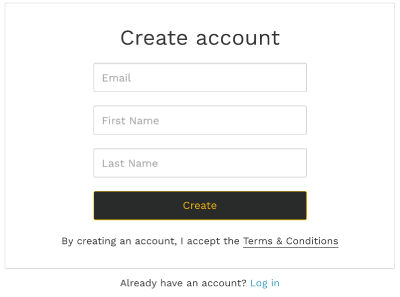
필수 정보 (이름, 성, 이메일 주소)를 입력합니다.
만들기를 클릭합니다.
다음 대화상자가 표시됩니다.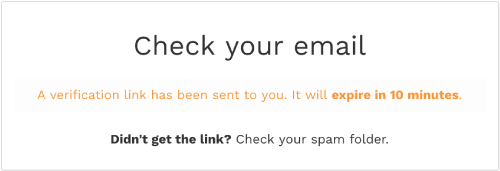
이메일에 있는 보안 링크를 클릭하여 포털을 열고 인증된 세션을 설정합니다.
포털에 로그인
앱 개발자가 포털에 등록한 후 로그인 페이지를 사용하여 로그인합니다.
앱 개발자가 포털에 로그인할 때마다 비밀번호와 같은 공유 비밀을 사용하여 개발자를 인증하는 대신 ID를 확인하고 포털과 세션을 설정하는 보안 링크가 전송됩니다.
앱 개발자는 다음과 같이 포털에 로그인할 수 있습니다.
- 포털로 이동합니다.
- 로그인을 클릭합니다.
- 계정과 연결된 이메일 주소를 입력합니다.
로그인을 클릭합니다.
다음 대화상자가 표시됩니다.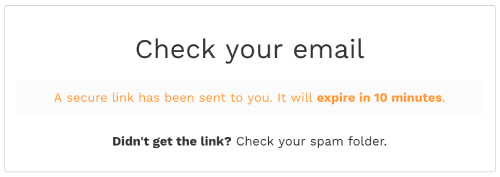
이메일에 있는 보안 링크를 클릭하여 포털을 열고 인증된 세션을 설정합니다.
앱 등록
앱 개발자는 포털에 로그인한 후 다음과 같이 게시한 API 제품을 사용하도록 앱을 등록할 수 있습니다.
- 사용자 드롭다운에서 내 앱을 선택합니다.
- + 앱을 클릭하여 새 앱을 만듭니다.
- 앱 만들기 대화상자에 앱의 이름과 설명을 입력합니다.
- 만들기를 클릭합니다.
- 아래 설명에 따라 앱에서 API 제품을 관리합니다.
앱에서 API 제품 관리
앱 개발자는 앱에서 API 제품을 관리할 수 있습니다. API 제품이 앱 세부정보 페이지에 추가됩니다. 일부 API 제품의 경우 승인이 자동으로 이루어지지 않습니다. 대기중 상태는 액세스가 요청되었지만 아직 권한이 부여되지 않은 API 제품을 나타냅니다.
앱 개발자는 다음과 같이 포털에서 앱의 API 제품을 관리할 수 있습니다.
- 사용자 드롭다운에서 내 앱을 선택합니다.
- 앱 이름을 클릭합니다.
- 제품 관리를 클릭합니다.
액세스 전환 버튼을 클릭하여 앱에서의 API 제품에 대한 액세스를 사용 설정 또는 중지합니다.
참고: 앱 개발자가 비공개 또는 내부 전용 API 제품에 대한 액세스를 사용 중지하면 API 제품이 앱에서 삭제되며, 앱 등록 및 API 키 관리에 설명된 대로 포털 관리자가 수동으로 다시 추가해야 합니다.
아직 허용되지 않은 API 제품의 승인을 요청하려면 요청을 클릭합니다.
저장을 클릭합니다.
앱의 API 키 보기
앱 개발자는 다음과 같이 포털에서 앱의 API 키를 관리할 수 있습니다.
- 사용자 드롭다운에서 내 앱을 선택합니다.
- 앱 이름을 클릭합니다.
- 키 섹션에서 API 키를 확인합니다.
- 보안 비밀 보기를 클릭하여 API 키 보안 비밀을 표시합니다.
- API 키의 상태가 '승인됨'인지 확인합니다.
앱의 API 키 순환
앱 개발자는 앱의 API 키를 주기적으로 또는 유출 또는 손상 가능성에 대응하여 순환할 수 있습니다. 앱 개발자가 API 키를 순환하면 원래 키와 동일한 API 제품 자격으로 새 API 키가 생성됩니다. 원래 API 키는 지원 중단됨으로 표시되지만 사용하지 않도록 전환하는 동안 활성 상태로 유지됩니다. 앱의 API 키 비활성화에 설명된 대로 사용자 인증 정보가 수락되지 않도록 하려면 지원 중단된 키를 비활성화해야 합니다.
앱 개발자는 다음과 같이 포털에서 앱의 기본 API 키를 순환할 수 있습니다.
- 사용자 드롭다운에서 내 앱을 선택합니다.
- 앱 이름을 클릭합니다.
- 키 섹션에서 현재 API 키 위로 커서를 이동하여 작업 메뉴를 표시합니다.
 를 클릭하여 작업 메뉴를 펼칩니다.
를 클릭하여 작업 메뉴를 펼칩니다.- 순환을 클릭합니다.
- 대화상자에서 만들기를 클릭하여 작업을 확인합니다.
- 원하는 경우 아래 설명에 따라 API 키를 비활성화합니다.
앱의 API 키 비활성화
이전 섹션에서 설명한 대로 앱 개발자가 API 키를 순환하면 API 키는 지원 중단으로 표시되지만 사용하지 않도록 전환하는 동안 활성 상태로 유지됩니다. 사용자 인증 정보가 수락되지 않도록 하려면 지원 중단된 키를 비활성화해야 합니다.
앱 개발자는 다음과 같이 포털에서 앱의 API 키를 비활성화할 수 있습니다.
- 사용자 드롭다운에서 내 앱을 선택합니다.
- 앱 이름을 클릭합니다.
- 키 섹션에서 키 기록을 클릭하여 지원 중단된 키 목록을 표시합니다.
- 비활성화하려는 지원 중단된 API 키 위로 커서를 이동하면 작업 메뉴가 표시됩니다.
 를 클릭하여 작업 메뉴를 펼칩니다.
를 클릭하여 작업 메뉴를 펼칩니다.- 비활성화를 클릭합니다.
- 비활성화를 클릭하여 작업을 확인합니다.
키 상태가 취소됨으로 업데이트됩니다.
앱 세부정보 수정
앱 개발자는 다음과 같이 앱 세부정보를 수정할 수 있습니다.
- 사용자 드롭다운에서 내 앱을 선택합니다.
- 앱 이름을 클릭합니다.
- 이름 또는 설명 필드를 수정합니다.
- 저장을 클릭합니다.
앱이 삭제되고 '내 앱' 목록에서 삭제됩니다.
앱 삭제하기
앱 개발자는 다음과 같이 포털에서 앱을 삭제할 수 있습니다.
- 사용자 드롭다운에서 내 앱을 선택합니다.
- 앱 이름을 클릭합니다.
- 페이지 오른쪽 상단에서 삭제를 클릭합니다.
앱이 삭제되고 '내 앱' 목록에서 삭제됩니다.

